반응형
워드프레스 구글 Site Kit 플러그인 한국어 설정 가이드
구글 Site Kit 플러그인은 애널리틱스·서치콘솔·애드센스·페이지스피드 인사이트 등 핵심 Google 도구를 워드프레스 관리자 화면에서 한눈에 확인하도록 돕는 공식 플러그인입니다. 그러나 기본 설치 직후에는 영어 인터페이스가 나타나는 경우가 많아, 데이터 해석이 익숙하지 않은 운영자라면 활용도가 떨어질 수 있습니다. 다행히 워드프레스의 다국어 시스템과 별도 번역 플러그인을 활용하면 Site Kit 전체 메뉴와 경고 메시지를 손쉽게 한국어로 표시할 수 있습니다.
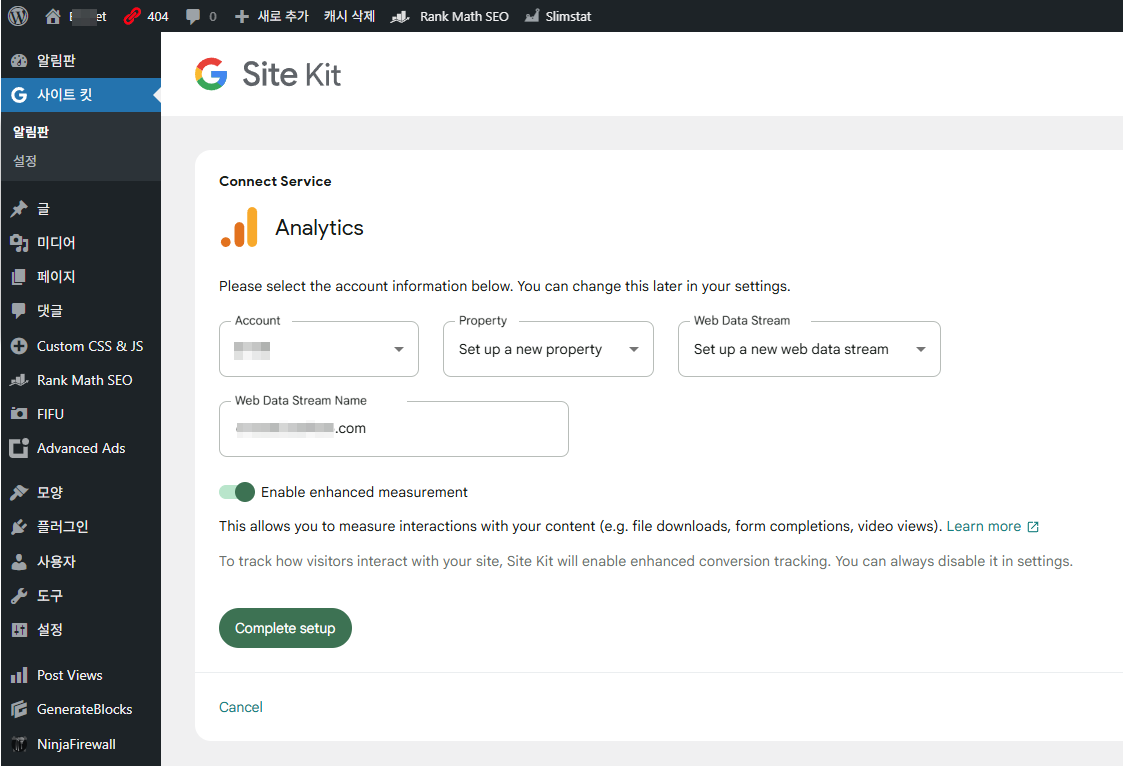
본 글에서는 2025년 5월 기준 최신 버전(1.153.0) Site Kit을 예시로, 가장 확실하고 부작용 없는 ‘한국어화’ 절차와 자주 발생하는 오류 해결법까지 총정리합니다. (Patchstack)
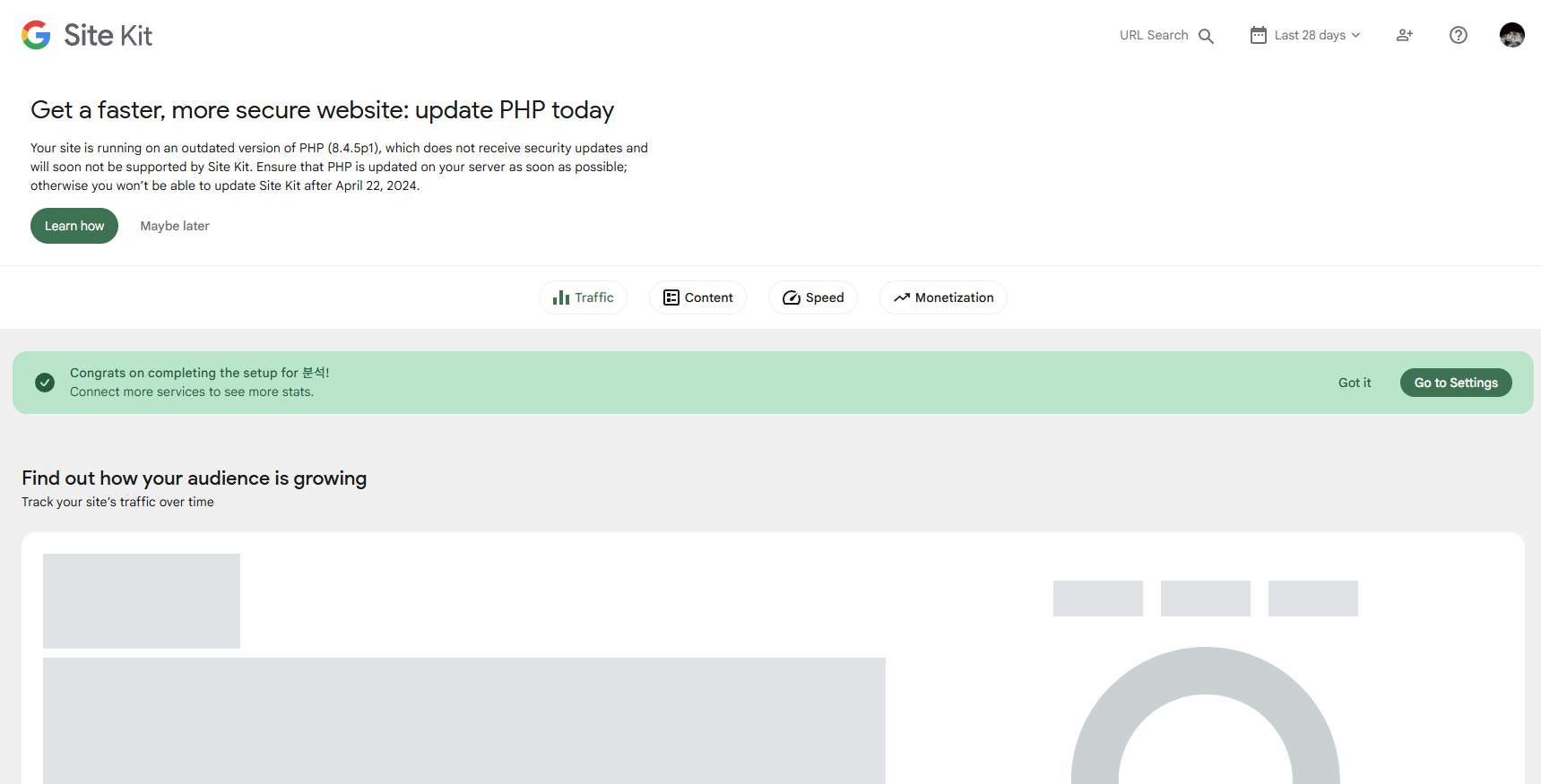
Site Kit 플러그인의 한국어 지원 현황
- Site Kit는 wordpress.org 공식 번역 프로젝트에 등록돼 있어, ‘ko_KR’ 언어팩이 90% 이상 번역된 상태입니다.
- 번역은 플러그인 버전이 올라갈 때마다 추가·보완되며, 배포 주기는 약 2주~1개월입니다.
- WPML 등 대표 다국어 플러그인과 완전히 호환되므로, 사이트 다국어화 환경에서도 한국어 UI를 유지할 수 있습니다. (WPML)
한국어 UI를 활성화하는 기본 절차
1. 사이트 언어를 한국어로 변경
- 경로:
설정 > 일반 > 사이트 언어 - 드롭다운에서 ‘한국어’를 선택 후 저장하면, 코어·테마·플러그인 번역 파일이 자동으로 다운로드됩니다.
- 이미 한국어로 설정돼 있다면, 번역 업데이트만으로도 Site Kit 한국어화가 가능하니 다음 단계로 이동합니다.
2. 관리자 프로필 언어 확인
- 경로:
사용자 > 프로필 > 언어 - 사용자별 UI 언어를 개별 지정할 수 있으므로, 다국어 팀 블로그라면 각 계정별로 ‘한국어’를 적용하세요.
3. 번역 파일 강제 업데이트
대시보드 > 업데이트화면에서 ‘번역 업데이트’ 체크 후 업데이트 실행- SSH·WP-CLI 환경이라면
wp language plugin install google-site-kit ko_KR && wp language plugin update --all명령어로 일괄 처리
4. 캐시·CDN 초기화
- 서버 캐시, 브라우저 캐시, Cloudflare 등 CDN을 사용하는 경우 한국어 문자열이 바로 적용되지 않을 수 있습니다.
- 캐시 삭제 후 새로고침(F5) 또는 프라이빗 창에서 관리자 화면을 열어 확인합니다.
번역이 누락된 문자열 처리 방법
1) 공식 Polyglots 프로젝트 참여
- 빠른 영구 해결책은 translate.wordpress.org의 Site Kit 번역 프로젝트에서 직접 번역을 제안하는 것입니다.
- ‘Waiting’ 상태가 승인되면 다음 언어팩 릴리스에 자동 반영돼, 사이트 전반에서 동일한 한글 UI를 유지할 수 있습니다.
2) Loco Translate 플러그인으로 즉시 패치
- 대시보드에서 Loco Translate 설치 →
플러그인 > Site Kit > ko_KR선택 후 ‘템플릿 동기화’ 클릭 - 미번역 문자열만 필터링하고 한국어 번역을 입력 → 저장
- Loco Translate가 생성한 MO 파일은 테마·플러그인 업데이트 영향을 받지 않도록
languages/loco/plugins경로에 저장됩니다. (WordPress.org)
3) 사용자 정의 번역이 사라질 때
- 플러그인 업데이트 후 Loco Translate 수정본이 초기화되면,
loco-auto접두사가 붙지 않았는지 확인하고 경로를 재조정하십시오. - WP-CLI로
wp loco update를 주기적으로 실행해 자동 병합을 방지할 수 있습니다.
다국어·언어 플러그인과의 상호 운용
- WPML/Polylang: Site Kit의 통계는 언어별 URL이 아니라 단일 도메인을 기준으로 수집됩니다. 따라서 보고서는 전 언어에 동일하게 표시됩니다.
- TranslatePress: 프런트엔드 번역 캐시가 백엔드 번역 파일과 충돌하는 경우가 있으므로, 관리자 화면 번역 캐시는 비활성화 권장.
- 멀티사이트 환경: 네트워크 단위로 설치했다면 각 서브사이트마다 번역 파일이 배포됩니다. 용량 최적화를 위해 WP-CLI
language core update --slug=ko_KR --network명령을 활용하세요.
자주 발생하는 문제 해결 가이드
| 증상 | 원인 | 해결책 |
| Site Kit 메뉴만 영어로 남아있음 | 언어팩 일부 누락 | 번역 업데이트 후 서버 캐시 삭제 |
| “Invalid credentials” 오류 | 설정 중 구글 계정 권한 거부 | 같은 구글 계정으로 재로그인 후 권한 재부여 |
| “gathering data” 메시지 지속 | 새 사이트·새 Analytics 속성 | 48시간 대기 후에도 동일하면 Search Console 연결 상태 확인 |
| 번역 적용 후 디자인 깨짐 | 테마·플러그인 충돌 | 브라우저 콘솔에서 CSS 로드 실패 파일 확인 후 비활성화 테스트 |
빠르게 확인할 체크리스트
- 사이트 언어 ko_KR 적용 여부
- 관리자 프로필 언어 한국어 적용 여부
-
wp-content/languages/plugins/google-site-kit-ko_KR.mo존재 여부 - 번역 완료율 90% 이상 확인 또는 Loco Translate 보완
- 캐시·CDN 초기화 후 최종 점검
결론
구글 Site Kit를 한국어로 완벽하게 표시하려면 **“사이트 언어 설정→프로필 언어 확인→번역 파일 업데이트→캐시 초기화”**라는 네 단계만 기억하면 됩니다. 번역이 부족하다면 Loco Translate로 임시 패치하고, 장기적으론 Polyglots 번역 프로젝트에 기여해 영구 반영하는 것이 가장 생산적입니다. 한글 UI를 확보하면 복잡한 애널리틱스·애드센스 지표도 훨씬 직관적으로 다가와 의사결정 속도가 빨라집니다. 지금 바로 관리자 화면을 열고 언어 설정을 확인해 보세요.
반응형
'컴퓨터 인터넷 모바일 it > 블로그 애드센스 등' 카테고리의 다른 글
| 티스토리 블로그 워드프레스 이전 파이썬 스크립트 (0) | 2025.05.29 |
|---|---|
| 네이버 서치어드바이저 `<meta name="description">` 누락 오류 해결 (0) | 2025.05.26 |
| 티스토리에서 워드프레스로 이전하는 방법 완벽 가이드 (0) | 2025.03.31 |
| 카페24 매니지드 워드프레스 호스팅 네임서버(DNS) 관리 티스토리 개인 도메인 설정 (0) | 2025.03.26 |
| 티스토리 보안 인증서 발급 대기중 미발급 사태, 카카오 '다음 검색' 분사 관련 시위와 연관 있나? (0) | 2025.03.24 |




댓글